所属分类:web前端开发
在css中,将fonts和style.css文件引入后,可以使用行内标签添加字体图标,语法格式为“<行内标签元素 class="名称">”。字体图标颜色、大小都可以通过对应的css来修改;文件比较小,利于页面减少http请求。

前端(vue)入门到精通课程:进入学习
Apipost = Postman + Swagger + Mock + Jmeter 超好用的API调试工具:点击使用
本教程操作环境:windows7系统、CSS3&&HTML5版、Dell G3电脑。
在线生成
通过https://icomoon.io/app/#/select 这个网站来生成。当然还有其他一些类似的网站,但是这个真的很赞,很赞,很赞,说三遍。
导入所有SVG格式的图标,全选点击GenerateFont生成对应的字体图标。然后下载已打包好的所有文件。 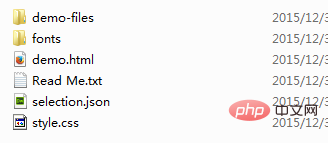
页面引用相应的字体图标
下载的打包文件目录结构如上图所示,我们只需要引入fonts和style.css文件即可。fonts文件里如下所示,分别为:eot压缩字库,整合后的svg图标,ttf字体,woff字体格式。

style.css里是对fonts文件的引入和相应图标的样式。
@font-face {
font-family: 'icomoon';
src: url('fonts/icomoon.eot?n54c0o');
src: url('fonts/icomoon.eot?n54c0o#iefix') format('embedded-opentype'),
url('fonts/icomoon.ttf?n54c0o') format('truetype'),
url('fonts/icomoon.woff?n54c0o') format('woff'),
url('fonts/icomoon.svg?n54c0o#icomoon') format('svg');
font-weight: normal;
font-style: normal;
}
[class^="icon-"], [class*=" icon-"] { /* use !important to prevent issues with browser extensions that change fonts */
font-family: 'icomoon' !important;
speak: none;
font-style: normal;
font-weight: normal;
font-variant: normal;
text-transform: none;
line-height: 1; /* Better Font Rendering =========== */
-webkit-font-smoothing: antialiased; -moz-osx-font-smoothing: grayscale;
}
.icon-uniE900:before {
content: "\e900";
}
.icon-uniE901:before {
content: "\e901";
}
.icon-uniE902:before {
content: "\e902";
}
.icon-uniE903:before {
content: "\e903";
}
.icon-uniE904:before {
content: "\e904";
}
.icon-uniE905:before {
content: "\e905";
}登录后复制我们可以对上面样式表进行修改,以达到自己页面显示的最佳效果。
<span class="icon-uniE901"></span>
登录后复制需要什么图标,我们只需给一个行内标签(span,i,em)添加对应的class即可。
总结
使用字体图标确实非常方便,颜色、大小都可以通过对应的css来修改。而且文件比较小,有利于页面加载减少了http请求。
但是如果一个字体图标文件已经生成,我们又有新的图标需要增加时,那么又需要重新生成相应的fonts文件和修改css文件。解决的办法是在生成之前尽可能的把所有用到的图标都加上,或者使用第三方字体图标库。
推荐学习:css视频教程
以上就是css字体图标怎么用的详细内容,更多请关注zzsucai.com其它相关文章!
